Deseja saber como corrigir o erro’429 demais solicitações’no ChatGPT?
Embora o ChatGPT seja um dos melhores chatbots com IA do mundo, não é perfeito. Como a maioria das plataformas online, o ChatGPT também é vulnerável a bugs, erros e paradas inesperadas.
Recentemente, os usuários têm reclamado de um erro’429 solicitações demais’ao acessar o ChatGPT. Isso os impede de fazer login em suas contas e usar o serviço de bate-papo com inteligência artificial.

Erros de limite de taxa geralmente ocorrem quando você atinge seu limite de taxa ou o número máximo de solicitações e tokens que podem ser enviados em um minuto.
Neste guia, mostraremos como corrigir o erro’429 solicitações demais’no ChatGPT.
Vamos começar!
1. Verifique os servidores.
Quando você encontra esse problema no ChatGPT, a primeira coisa a fazer é verificar os servidores. Como o ChatGPT é um serviço online, ele depende de seus servidores para fornecer conteúdo e recursos.
Você pode acessar a página de status do OpenAI para verificar se há problemas relatados.
Se os servidores do ChatGPT estiverem inativos, a única opção que você tem é esperar. Infelizmente, os problemas relacionados ao servidor só podem ser resolvidos pelo OpenAI e as alterações no seu sistema não afetarão o status do serviço.
Por outro lado, você pode ir para a próxima solução se os servidores do ChatGPT estiverem bons.
2. Reinicie o computador.
Tente reiniciar o computador se continuar vendo o erro 429 demais solicitações. Isso deve recarregar seus recursos e conexão de rede, resolvendo quaisquer problemas temporários que possam ter ocorrido durante o uso.
Para Windows:
clique no ícone do Windows na sua barra de tarefas para abrir o menu Iniciar. Agora, acesse a guia Opções de energia . Escolha Reiniciar no menu pop-up. 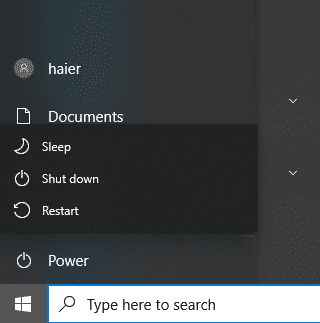
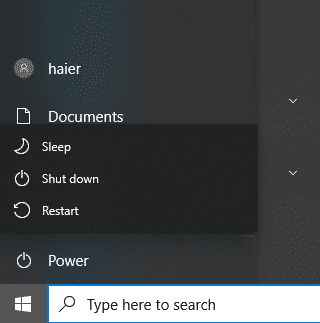
Para Mac:
Primeiro, clique no botão Ícone da Apple no canto superior esquerdo da tela. Depois disso, escolha Reiniciar no menu suspenso. Confirme sua ação clicando em Reiniciar na caixa de diálogo. 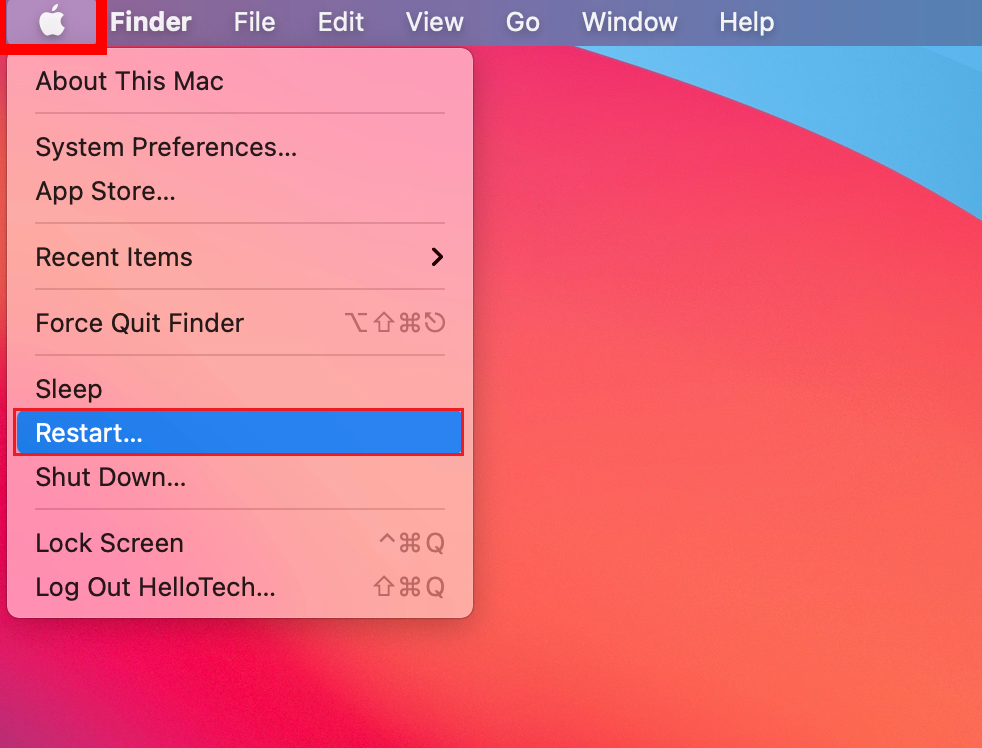
Depois de concluído, acesse novamente o ChatGPT e verifique se o problema foi resolvido.
3. Espere.
Você pode esperar alguns minutos se continuar a encontrar o erro’429 solicitações demais’no ChatGPT. Esse erro geralmente indica que você tentou se conectar aos servidores várias vezes em um curto período.
Feche o navegador da Web e aguarde pelo menos cinco minutos antes de acessar o ChatGPT novamente.
4. Tente um navegador diferente.
Usar um navegador diferente também pode resolver esse problema no ChatGPT. O limite da sua conta pode estar vinculado ao navegador que você está usando e você pode usar o serviço em outros navegadores.
Sugerimos usar o Google Chrome, Mozilla Firefox ou Microsoft Edge para acessar o ChatGPT, que é altamente otimizado para a maioria dos sites.
5. Monitore seu uso.
Se você estiver usando a API do ChatGPT para desenvolvimento, talvez queira monitorar seu uso e otimizar seu fluxo de trabalho. Dessa forma, você pode evitar atingir o limite de solicitações definido pelo OpenAI para o ChatGPT.
Veja o que você pode fazer:
Aproveite o armazenamento em cache para reduzir o número de solicitações feitas. Agrupe suas solicitações para minimizar o número de solicitações individuais. Use compactação para reduzir o tamanho de suas solicitações. Você pode usar a lógica de retirada para desacelerar as solicitações quando receber uma resposta de erro. Revise seu código em busca de erros e outros problemas.
6. Verifique sua conexão de rede.
Uma conexão de rede lenta ou instável também pode acionar o erro’429 solicitações demais’no ChatGPT. Para confirmar se sua rede é o problema, execute um teste usando Fast.com para medir sua largura de banda.
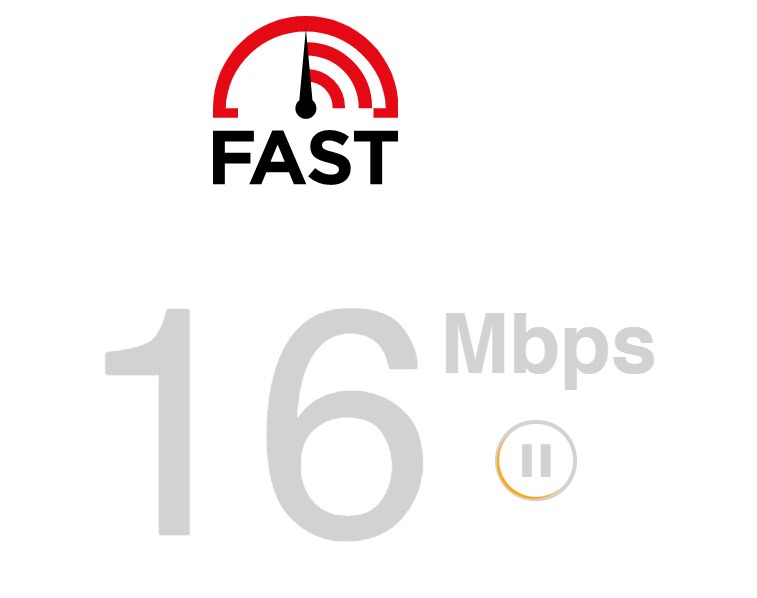
Se você confirmou que sua conexão é o problema, reinicie seu modem ou roteador para atualizar o link com seu ISP. Remova o cabo de força do seu roteador da tomada e deixe-o descansar por 5 a 10 segundos. Conecte novamente o cabo de alimentação e aguarde a inicialização do roteador.

Refaça o teste posteriormente para verificar se o problema foi resolvido. Se o problema persistir, entre em contato com seu provedor e peça para corrigir o serviço.
7. Limpe seus dados de navegação.
Limpar seus dados de navegação também pode ajudar a resolver o erro’429 solicitações demais’no ChatGPT. Isso deve eliminar caches e cookies corrompidos do seu navegador e atualizar os dados da sua conta.
Veja como você pode limpar seus dados de navegação:
Inicie seu navegador e acesse suas Configurações. Dentro de Configurações, role para baixo e procure Privacidade e segurança. Clique em Limpar dados de navegação. Em seguida, altere o Intervalo de tempo para Todo o período. Inclua caches e cookies no processo e clique em Limpar dados. 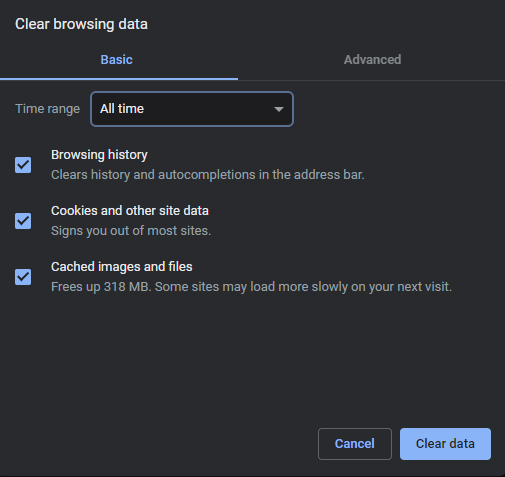
Depois de concluído, volte ao ChatGPT, faça login novamente em sua conta e verifique se o erro 429 ainda ocorre.
8. Desligue a VPN.
As VPNs também podem ser a razão pela qual você encontra problemas ao usar o ChatGPT. Recomendamos desabilitar qualquer VPN que você tenha em seu computador ou rede antes de usar o serviço.
Embora funcionem muito bem para fins de segurança, as VPNs também podem causar problemas e instabilidade à sua rede.
Se você não se sentir à vontade para desligar sua VPN, tente mudar para um provedor melhor, como PureVPN. Em comparação com outros serviços, funciona bem com a maioria dos sites e aplicativos. Possui mais de 7.000 servidores de alta velocidade em todo o mundo e usa vários protocolos para manter seus dados protegidos.
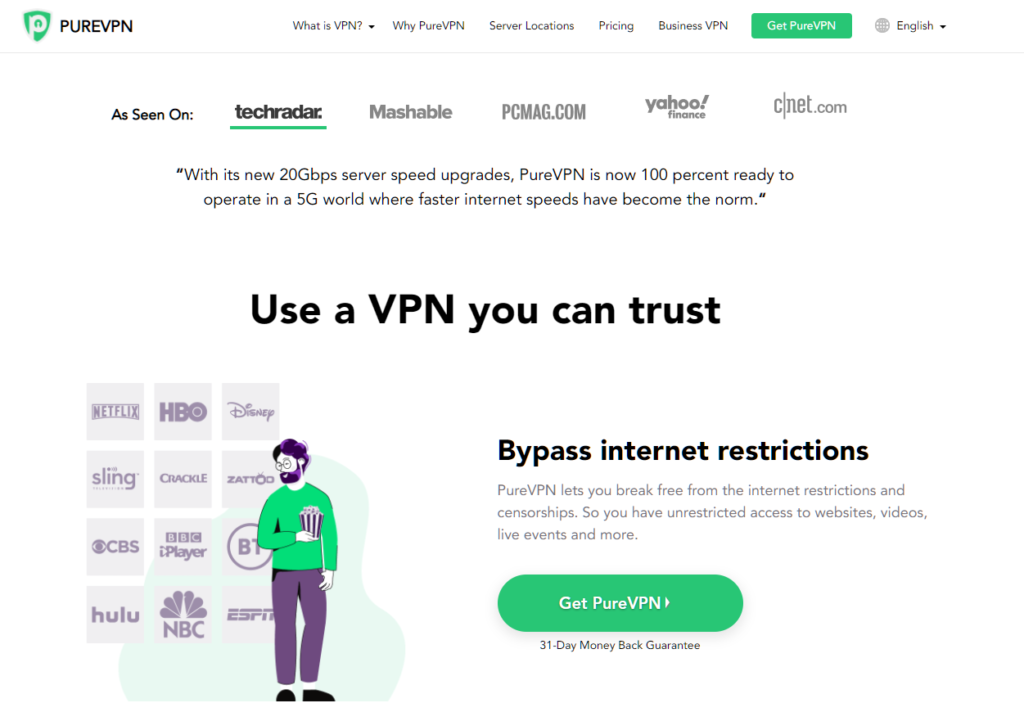
O PureVPN também funciona com aplicativos de streaming como Netflix, HBO Max e Disney+.
Se nenhuma das soluções acima funcionou para você, é hora de deixar que os profissionais lidem com a situação.
Vá para a página de suporte da OpenAI e entre em contato com a equipe para relatar o problema problema que você está enfrentando com o serviço. Forneça uma captura de tela do erro, se possível, e inclua outras informações que possam ajudar a equipe da OpenAI a resolver o problema mais rapidamente.
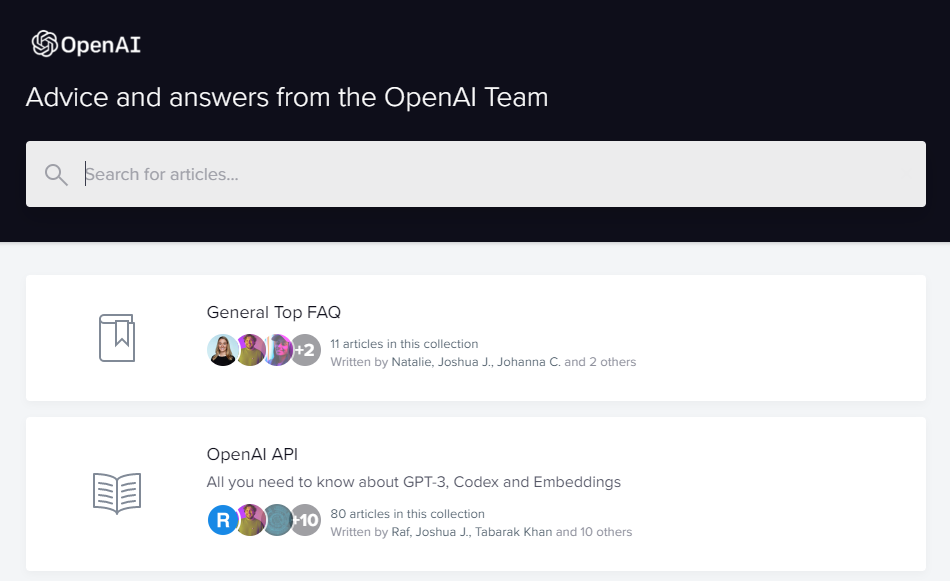
Você também pode navegar pelos guias em sua página e ver se consegue encontrar outras soluções não mencionadas acima.
Isso encerra nosso guia para corrigir o erro’429 solicitações demais’no ChatGPT. Para suas perguntas e outras preocupações, deixe um comentário abaixo e faremos o possível para respondê-las.
Se este guia ajudou você, compartilhe-o.